CAMPOS
|
DESCRIÇÃO
|
MEC
|
Você deverá preencher os campos Instituição de Ensino Superior e Código do Curso Superior apenas quando os dados do curso serão considerados na geração dos dados para o Educacenso.
|
Instituição de Ensino Superior
|
| 1. | Clique no botão  (ao lado do campo) (ao lado do campo) |
| 2. | será apresentada a tela Selecione a Instituição de Ensino Superior: |
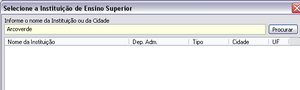
| 3. | digite parte do nome da instituição e pressione Enter ou sobre o botão Procurar: |
| 4. | o sistema apresentará uma listagem, onde você deverá localizar a instituição que está procurando: |
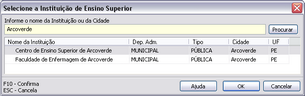
| 5. | clique duas vezes sobre a instituição, ou selecione e clique no botão OK. |

Você pode clicar sobre os títulos dos campos (Nome da Instituição, Dep. Adm., Tipo ,Cidade ouUF) para ordenar a listagem e facilitar a localização da instituição.
|
Código do Curso Superior
|
| 1. | Clique no botão  (ao lado do campo) (ao lado do campo) |
| 2. | será apresentada uma tela para você selecionar o curso; |
| 3. | se você deixar o campo em branco e pressionar Enter ou clicar no botão Procurar , será apresntada uma listagem dos cursos registrados na instituição que você selecionou no campo anterior: |
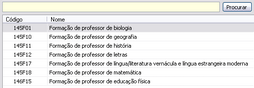
| 4. | clique duas vezes sobre o curso, ou selecione e clique no botão OK. |

Você pode informar parte do nome do curso e pressionar Enter ou clicar no botão Procurar , dessa forma serão apresentados na listagem, apenas os cursos que possuem esses caracteres no nome.
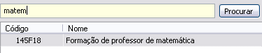
|
Outras Classificações -
Curso Específico para:
|
Caso o profissional possua outras classificações, assinale quais são.
|
Geral
|
Os campos Descrição do Curso e os dados da instituição serão preenchidos automaticamente se você informou os campos referente ao MEC.
|
Descrição do Curso
|
Você deverá informar aqui a descrição do curso.

Quando preenchido o campo Código do Curso Superior o sistema irá carregar esse campo automaticamente.
|
Tipo
|
Selecione o tipo de curso.
|
Data de Conclusão
|
Informe a data de conclusão do curso.
|
Carga Horária
|
Informe a carga horária do curso.
|
Instituição / Cidade / UF / País
|
Informe os dados da instituição.

Quando preenchido o campo Instituição de Ensino Superior o sistema irá carregar esse campo automaticamente.
|